Verwenden Sie die Seite Parametrisches Spiralschlichten, um einen Spiralwerkzeugweg zu erstellen, der von einem festgelegten Muster aus spiralförmig verläuft und an den festgelegten Flächen endet.
Mittelkurve legt eine Kurve oder einen Punkt fest, die /der den Start des Werkzeugwegs beim Bearbeiten einer Insel bestimmt, oder das Ende des Werkzeugwegs, wenn Sie eine Tasche bearbeiten. Bei der Kurve muss es sich um ein Muster mit einem einzigen Segment handeln. Sie können ein geschlossenes oder offenes Muster verwenden.
Wenn Sie eine Mittelkurve auswählen, ist diese instrumentalisiert, so dass sie die Orientierung der Spiralkurve sehen können.
Eine instrumentierte offene Kurve:
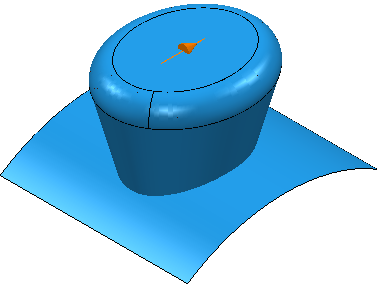
Eine instrumentierte geschlossene Kurve:
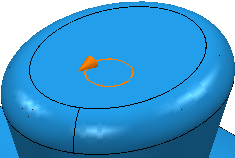
 Muster erstellen — Klicken Sie, um ein neues leeres Muster zu erstellen.
Muster erstellen — Klicken Sie, um ein neues leeres Muster zu erstellen.
 Gewähltes Muster — Wählen Sie ein Muster aus der Liste aus. Wenn kein Muster angezeigt wird oder
Gewähltes Muster — Wählen Sie ein Muster aus der Liste aus. Wenn kein Muster angezeigt wird oder  ausgewählt ist, bedeutet dies, dass kein Muster ausgewählt ist. Die Liste enthält eine Liste aller verfügbaren Muster.
ausgewählt ist, bedeutet dies, dass kein Muster ausgewählt ist. Die Liste enthält eine Liste aller verfügbaren Muster.
 Kurveneditor – Klicken Sie, um den Kurveneditor für das ausgewählte Muster anzuzeigen. Wenn kein Muster ausgewählt ist, erstellt PowerMill ein neues Muster.
Kurveneditor – Klicken Sie, um den Kurveneditor für das ausgewählte Muster anzuzeigen. Wenn kein Muster ausgewählt ist, erstellt PowerMill ein neues Muster.
 Muster auswählen – Klicken Sie, um ein Muster durch Auswahl im Grafikfenster anstatt nach dem Namen in der Liste Muster wählen auswählen.
Muster auswählen – Klicken Sie, um ein Muster durch Auswahl im Grafikfenster anstatt nach dem Namen in der Liste Muster wählen auswählen.
 Kurven sammeln — Klicken Sie, um die ausgewählten Kurven in das Muster zu kopieren. Dadurch kann Kurvengeometrie schnell und effizient aus einem Flächenmodell extrahiert werden und in das aktive Muster/die aktive Grenzlinie eingefügt werden. Weitere Informationen finden Sie unter Kurven sammeln – Beispiel.
Kurven sammeln — Klicken Sie, um die ausgewählten Kurven in das Muster zu kopieren. Dadurch kann Kurvengeometrie schnell und effizient aus einem Flächenmodell extrahiert werden und in das aktive Muster/die aktive Grenzlinie eingefügt werden. Weitere Informationen finden Sie unter Kurven sammeln – Beispiel.
Äußere Begrenzung – Keine:
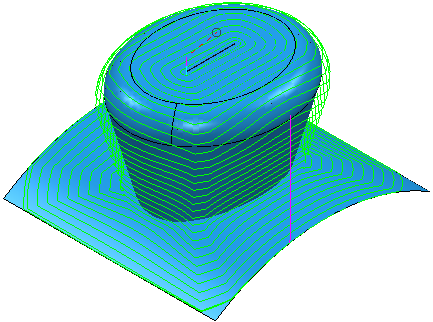
Äußere Begrenzung – Das Set, das die Fläche  enthält:
enthält:
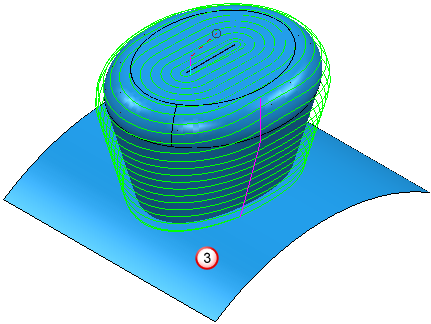
Wenn keine Basisfläche vorhanden ist und als Äußere Begrenzung Keine ausgewählt wurde:
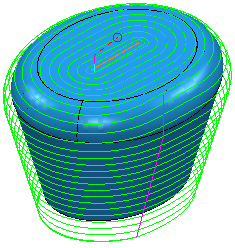
Hinterschnitt — Geben Sie einen Winkel ein, um den Hinterschnitt relativ zur Mittelkurve festzulegen. Auf jeder Seite der Kurve kann ein anderer Winkel vorliegen. Die Kurvenrichtung wird angezeigt, wenn Sie die Option Mittelkurve auswählen. Wenn die Neigung des Teils (gemessen aus der Vertikalen) kleiner ist als die Hinterschnittwinkel, können Sie das Bauteil bearbeiten.
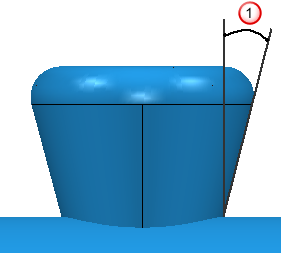
Der Hinterschnittwinkel wird von der Vertikalen gemessen.
Wenn der Winkel größer als oder gleich  ist, wird das vollständige Profil bearbeitet:
ist, wird das vollständige Profil bearbeitet:
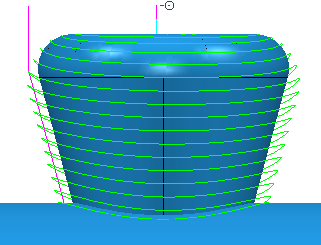
Ist der Winkel kleiner als  , wird nicht das vollständige Profil bearbeitet:
, wird nicht das vollständige Profil bearbeitet:
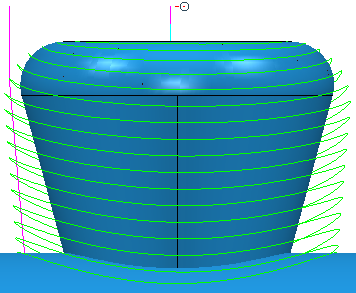
Wenn sich Linker Winkel von Rechter Winkel unterscheidet, folgt der Werkzeugweg dem Profil auf den einzelnen Seiten der Mittelkurve auf unterschiedliche Weise.
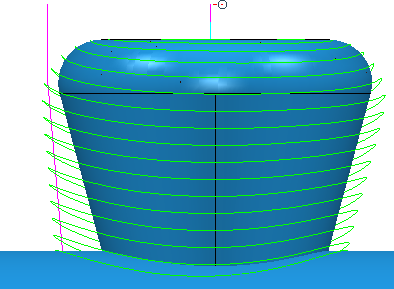
Diese Option ist nützlich, wenn Sie ein asymmetrisches Bauteil bearbeiten.
- Winkel — Geben Sie den maximal zulässigen Hinterschnittwinkel ein. Diese Option ist verfügbar, wenn Sie einen Punkt oder eine geschlossene Kurve als Ihre Mittelkurve auswählen.
- Linker Winkel — Geben Sie den maximal zulässigen Hinterschnittwinkel links von der Mittelkurve ein. Diese Option ist verfügbar, wenn Sie einen Punkt oder eine offene Kurve als Ihre Mittelkurve auswählen.
- Rechter Winkel — Geben Sie den maximal zulässigen Hinterschnittwinkel rechts von der Mittelkurve ein. Diese Option ist verfügbar, wenn Sie einen Punkt oder eine offene Kurve als Ihre Mittelkurve auswählen.
Toleranz – Geben Sie einen Wert ein, um die Genauigkeit zu bestimmen, mit der der Werkzeugweg den Konturen des Modells folgt.
Richtung — Wählen Sie die Frässtrategie aus:
- Gegen Mitte — Der Werkzeugweg wird von der Fläche bis zur Kurve erstellt.
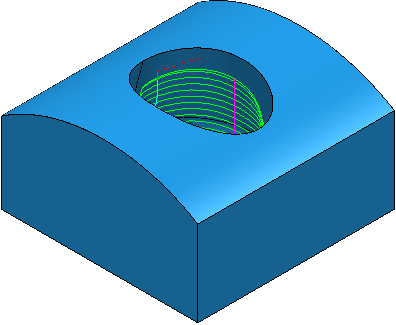
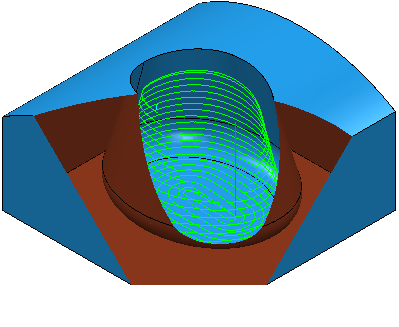
- Von Mitte — Der Werkzeugweg wird von der Kurve bis zur Fläche erzeugt.
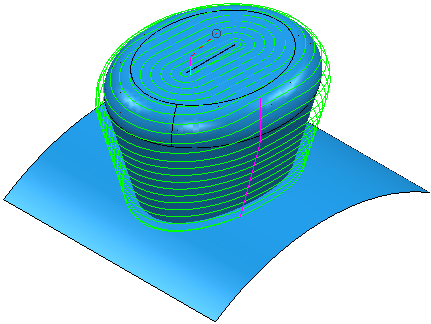
- Uhrzeigersinn – Wählen Sie diese Option aus, um einen Gegenlaufwerkzeugweg zu erstellen, wenn Sie während des Bearbeitens einer Insel eine Tasche und einen Gleichlaufwerkzeugweg bearbeiten.
- Gegenuhrzeigersinn – Wählen Sie diese Option aus, um einen Gleichlaufwerkzeugweg zu erstellen, wenn Sie während des Bearbeitens einer Insel eine Tasche und einen Gegenlaufwerkzeugweg bearbeiten.
Gegenlaufwerkzeugweg:
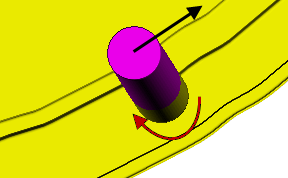
Gleichlaufwerkzeugweg:
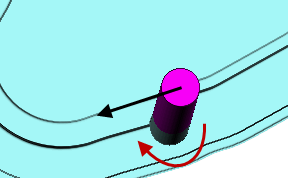 Anmerkung: Eine (nahezu) vertikale Äußere Begrenzung erzeugt mit Wahrscheinlichkeit einen besseren Werkzeugweg für eine Tasche als eine (nahezu) horizontale Begrenzung.
Anmerkung: Eine (nahezu) vertikale Äußere Begrenzung erzeugt mit Wahrscheinlichkeit einen besseren Werkzeugweg für eine Tasche als eine (nahezu) horizontale Begrenzung.
Aufmaß – Geben Sie die Materialmenge ein, die auf dem Bauteil verbleiben soll. Klicken Sie auf die Schaltfläche Aufmaß  , um das Feld Aufmaß in Radialaufmaß
, um das Feld Aufmaß in Radialaufmaß  Axialaufmaß
Axialaufmaß  zu trennen. Verwenden Sie dies, um separate Werte für Radialaufmaß und Axialaufmaß als unabhängige Werte anzugeben. Separate Werte für Radialaufmaß und Axialaufmaß sind für orthogonale Bauteile hilfreich. Sie können unabhängige Aufmaße bei schrägwandigen Bauteilen verwenden, doch ist es in diesen Fällen schwieriger, das Resultat vorherzusagen.
zu trennen. Verwenden Sie dies, um separate Werte für Radialaufmaß und Axialaufmaß als unabhängige Werte anzugeben. Separate Werte für Radialaufmaß und Axialaufmaß sind für orthogonale Bauteile hilfreich. Sie können unabhängige Aufmaße bei schrägwandigen Bauteilen verwenden, doch ist es in diesen Fällen schwieriger, das Resultat vorherzusagen.
 Radialaufmaß — Geben Sie das Radialversatz vom Werkzeug ein. Bei der 2,5-Achsen- oder 3-Achsenbearbeitung verbleibt bei Verwendung eines positiven Wertes Material auf vertikalen Wänden.
Radialaufmaß — Geben Sie das Radialversatz vom Werkzeug ein. Bei der 2,5-Achsen- oder 3-Achsenbearbeitung verbleibt bei Verwendung eines positiven Wertes Material auf vertikalen Wänden.
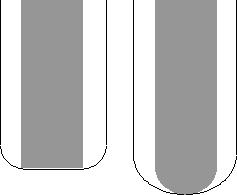
 Axialaufmaß — Geben Sie den Versatz vom Werkzeug nur in der Werkzeugachsenrichtung ein. Eine 2,5-Achsen- und 3-Achsenbearbeitung führt dazu, dass Restmaterial auf den horizontalen Flächen verbleibt.
Axialaufmaß — Geben Sie den Versatz vom Werkzeug nur in der Werkzeugachsenrichtung ein. Eine 2,5-Achsen- und 3-Achsenbearbeitung führt dazu, dass Restmaterial auf den horizontalen Flächen verbleibt.
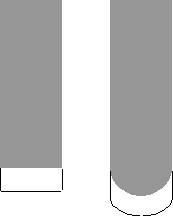
 Komponentenaufmaß – Klicken Sie, um das Dialogfeld Komponentenaufmaß zu öffnen, in dem Sie die Aufmaße der verschiedenen Flächen angeben können.
Komponentenaufmaß – Klicken Sie, um das Dialogfeld Komponentenaufmaß zu öffnen, in dem Sie die Aufmaße der verschiedenen Flächen angeben können.
Maximaler Bahnabstand — Geben Sie den maximalen Abstand zwischen aufeinanderfolgenden Bearbeitungsbahnen ein.


 Bahnabstand vom Werkzeug kopieren – Klicken Sie, um die radiale Schnitttiefe aus den Schnittdaten des aktiven Werkzeugs zu laden. Die radiale Schnitttiefe wird senkrecht zur Werkzeugachse gemessen.
Bahnabstand vom Werkzeug kopieren – Klicken Sie, um die radiale Schnitttiefe aus den Schnittdaten des aktiven Werkzeugs zu laden. Die radiale Schnitttiefe wird senkrecht zur Werkzeugachse gemessen.
 Geändert — Wenn angezeigt, wird der von Ihnen (oder von einem anderen Benutzer) eingegebene Wert angezeigt. Klicken Sie auf
Geändert — Wenn angezeigt, wird der von Ihnen (oder von einem anderen Benutzer) eingegebene Wert angezeigt. Klicken Sie auf  , um diesen Wert in den automatisch berechneten Wert umzuändern. Klicken Sie auf
, um diesen Wert in den automatisch berechneten Wert umzuändern. Klicken Sie auf  , um dies in den automatisch berechneten Wert umzuwandeln.
, um dies in den automatisch berechneten Wert umzuwandeln.
- Bahnabstand — Geben Sie den Abstand zwischen aufeinanderfolgenden Bearbeitungsbahnen ein.
Anmerkung: Wenn Sie einen Wert für den Bahnabstand eingeben, ändert sich
 zu
zu  .
.